win10系统是一款非常优秀的高智能系统,强大的多元化功能是大家都爱用win10系统的主要原因,随着不断的使用一些小问题也出现了!今天小编就大家带来的就是解决win10电脑声音图标不见了的详细图文教程,有需要的小伙伴们快来看一下吧。
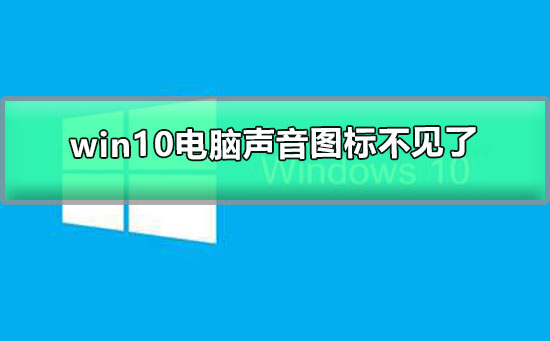
【win10声音常见问题】
win10电脑声音图标不见了怎么办的解决教程:操作步骤:
1、在Win10系统任务栏的空白处点击右键,然后选择“属性”

2、点击“自定义”。

3、点击“通知区域图标”窗口下面的“启用或关闭系统图标”
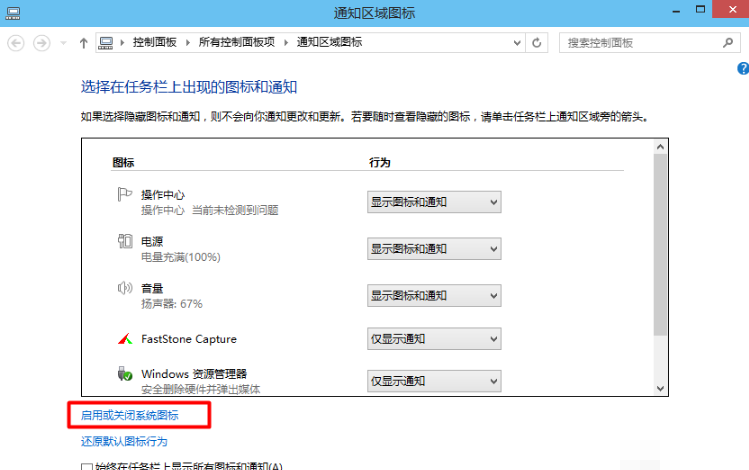
4、可以看到“音量”被关闭了
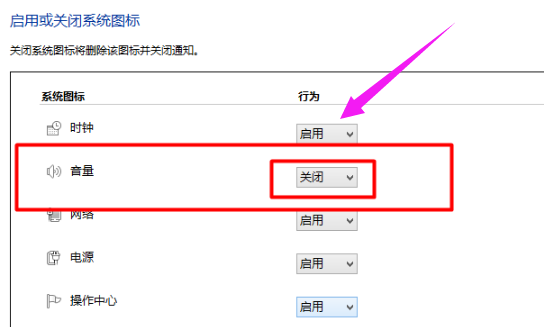
5、只要将“音量”选择为“启用”,然后点击“确定”
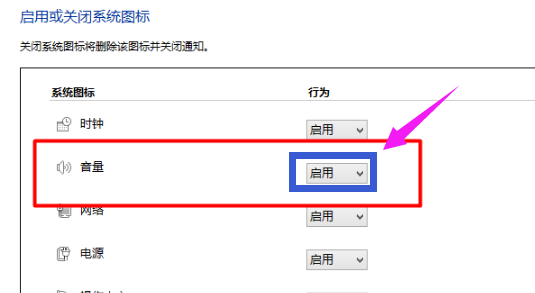
6、设置好,在Win10系统右下角就可以看到“声音”图标出现了。
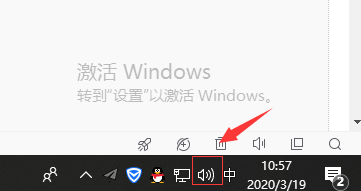
以上就是小编给各位小伙伴带来的win10电脑声音图标不见了怎么办的所有内容,希望你们会喜欢。更多相关教程请收藏系统家园~












